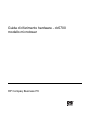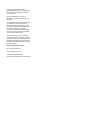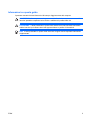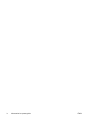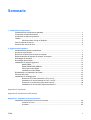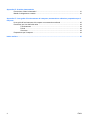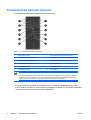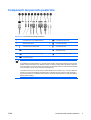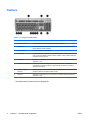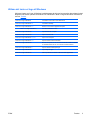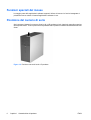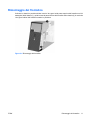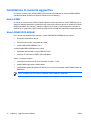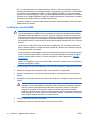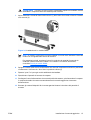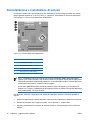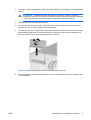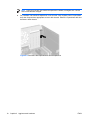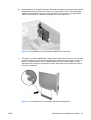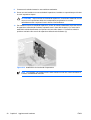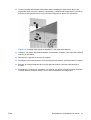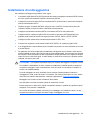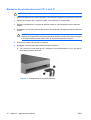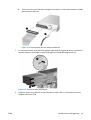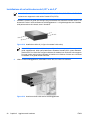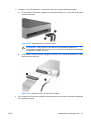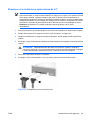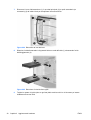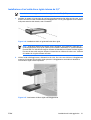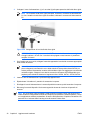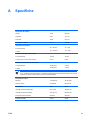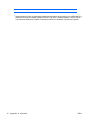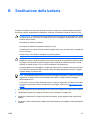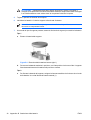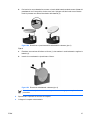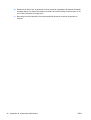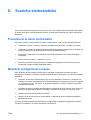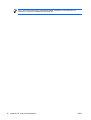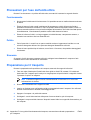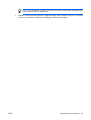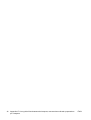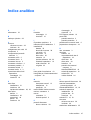HP Compaq dc5700 Microtower PC Guida di riferimento
- Tipo
- Guida di riferimento

Guida di riferimento hardware - dc5700
modello microtower
HP Compaq Business PC

© Copyright 2006 Hewlett-Packard
Development Company, L.P. Le informazioni
qui contenute sono soggette a modifiche
senza preavviso.
Microsoft e Windows sono marchi di
Microsoft Corporation negli Stati Uniti e in
altri paesi.
Le uniche garanzie su prodotti e servizi HP
sono definite nei certificati di garanzia
allegati a prodotti e servizi. Nulla di quanto
qui contenuto potrà essere interpretato nel
senso della costituzione di garanzie
accessorie. HP declina ogni responsabilità
per errori od omissioni tecniche o editoriali
contenuti nella presente guida.
Questo documento contiene informazioni
proprietarie protette da copyright. Nessuna
parte del documento può essere fotocopiata,
riprodotta o tradotta in altra lingua senza la
preventiva autorizzazione scritta di Hewlett-
Packard Company.
Guida di riferimento hardware
HP Compaq Business PC
dc5700 modello microtower
Prima edizione (ottobre 2006)
Numero di parte del documento: 433185-061

Informazioni su questa guida
Il presente manuale fornisce informazioni di base per l'aggiornamento del computer.
AVVERTENZA Il testo presentato in questo modo indica che la mancata osservanza delle
istruzioni potrebbe comportare lesioni fisiche o addirittura la perdita della vita.
ATTENZIONE Il testo presentato in questo modo indica che la mancata osservanza delle
relative istruzioni può causare danni alle apparecchiature o perdite di informazioni.
Nota Il testo presentato in questo modo indica che vengono fornite importanti informazioni
supplementari.
ITWW iii

iv Informazioni su questa guida ITWW

Sommario
1 Caratteristiche del prodotto
Caratteristiche di configurazione standard ........................................................................................... 1
Componenti del pannello anteriore ...................................................................................................... 2
Componenti del pannello posteriore ..................................................................................................... 3
Tastiera ................................................................................................................................................ 4
Utilizzo del tasto col logo di Windows .................................................................................. 5
Funzioni speciali del mouse ................................................................................................................. 6
Posizione del numero di serie .............................................................................................................. 6
2 Aggiornamenti hardware
Caratteristiche di gestione semplificata ................................................................................................ 7
Avvertenze e precauzioni ..................................................................................................................... 7
Rimozione del pannello di accesso al computer .................................................................................. 8
Riposizionamento del pannello di accesso al computer ....................................................................... 9
Smontaggio del frontalino ................................................................................................................... 10
Rimontaggio del frontalino .................................................................................................................. 11
Installazione di memoria aggiuntiva ................................................................................................... 12
Moduli DIMM ...................................................................................................................... 12
Moduli DIMM DDR2-SDRAM ............................................................................................. 12
Zoccoli per moduli DIMM ................................................................................................... 13
Installazione moduli DIMM ................................................................................................. 14
Disinstallazione e installazione di schede .......................................................................................... 16
Posizioni delle unità ............................................................................................................................ 22
Installazione di unità aggiuntive ......................................................................................................... 23
Rimozione di un'unità esterna da 5,25" o da 3,5" .............................................................. 24
Installazione di un'unità esterna da 5,25" o da 3,5" ........................................................... 26
Rimozione di un'unità disco rigido interna da 3,5" ............................................................. 29
Installazione di un'unità disco rigido interna da 3,5" .......................................................... 31
Appendice A Specifiche
Appendice B Sostituzione della batteria
Appendice C Dispositivi di sicurezza esterni
Installazione del dispositivo di blocco di sicurezza ............................................................................. 39
Chiusura con cavo ............................................................................................................. 39
Lucchetto ........................................................................................................................... 40
ITWW v

Appendice D Scariche elettrostatiche
Prevenzione di danni elettrostatici ...................................................................................................... 41
Metodi di collegamento a massa ........................................................................................................ 41
Appendice E Linee guida di funzionamento del computer, manutenzione ordinaria e preparazione per il
trasporto
Linee guida di funzionamento del computer e manutenzione ordinaria ............................................. 43
Precauzioni per l'uso dell'unità ottica ................................................................................................. 44
Funzionamento .................................................................................................................. 44
Pulizia ................................................................................................................................ 44
Sicurezza ........................................................................................................................... 44
Preparazione per il trasporto .............................................................................................................. 44
Indice analitico .................................................................................................................................................. 47
vi ITWW

1 Caratteristiche del prodotto
Caratteristiche di configurazione standard
Le caratteristiche del microtower HP Compaq possono variare a seconda del modello. Per un elenco
completo dell'hardware e del software installati nel computer, eseguire l'utility di diagnostica (inclusa
solo in alcuni modelli). Le istruzioni per l'utilizzo della utility si trovano nella Guida alla risoluzione dei
problemi sul CD Documentazione e diagnostica.
Figura 1-1 Configurazione microtower
ITWW Caratteristiche di configurazione standard 1

Componenti del pannello anteriore
La configurazione dell'unità può variare a seconda del modello.
Tabella 1-1 Componenti del pannello anteriore
1 Unità ottiche da 5,25"
1
7 Pulsanti di espulsione dell'unità dischi ottici
2 Spie di attività dell'unità dischi ottici 8 Pulsante di espulsione dischetto (opzionale)
3 Unità a dischetti da 3,5" (opzionale)
2
9 Pulsante d'accensione a doppio stato
4 Spia attività unità a dischetti (opzionale) 10 Spia d'accensione
5 Spia attività disco fisso 11 Connettore cuffie
6 Connettore microfono 12 Porte USB 2.0
Nota Un disco ottico è un'unità CD-ROM, CD-R/RW, DVD-ROM, DVD-R/RW o CD-RW/DVD.
La spia di alimentazione è verde quando il computer è acceso. Se lampeggia in rosso, il computer presenta un
problema, che viene visualizzato con un codice diagnostico. Per informazioni sull'interpretazione del codice,
consultare la Guida alla risoluzione dei problemi sul CD Documentazione e diagnostica.
1
In alcuni modelli, sono presenti coperchietti per uno o entrambi gli alloggiamenti unità da 5,25".
2
In alcuni modelli, è presente un coperchietto per l'alloggiamento unità da 3,5". Presso HP è disponibile
un lettore di schede di memoria per questo alloggiamento.
2 Capitolo 1 Caratteristiche del prodotto ITWW

Componenti del pannello posteriore
Tabella 1-2 Componenti del pannello posteriore
1 Connettore per il cavo d'alimentazione 7 Connettore di rete RJ-45
2 Selettore di tensione 8 Connettore parallelo
3 Connettore mouse PS/2 verde 9 Connettore monitor
4 Connettore tastiera PS/2 porpora 10 Connettore line-out per dispositivi audio
alimentati (verde)
5 Connettori USB (Universal Serial Bus) 11 Connettore audio line-in (blu)
6 Connettore seriale
Nota La disposizione e il numero dei connettori dipendono dal modello.
Se è installata una scheda grafica PCI, i connettori sulla scheda e sulla scheda di sistema possono essere
utilizzati contemporaneamente. Per utilizzare entrambi i connettori potrebbe essere necessario modificare
alcune impostazioni in Computer Setup. Per informazioni sulla sequenza di avvio, vedere la Guida dell'utility
Computer Setup (F10) sul CD Documentation and Diagnostics.
I connettori audio Line-In e Line-Out possono essere utilizzati come connettori Line-In, Line-Out o Microfono
facendo clic sull'icona di Realtek HD Audio Manager (un altoparlante rosso) nella barra delle applicazioni
oppure selezionando la voce Realtek nel Pannello di controllo del sistema operativo e l'opzione Retasking
Enable (Abilita retasking).
ITWW Componenti del pannello posteriore 3

Tastiera
Tabella 1-3 Componenti della tastiera
1 Tasti funzione Eseguono funzioni speciali, diverse a seconda dell'applicazione software in uso.
2 Tasti di modifica Comprendenti: INS, Home, Pag Su, CANC, Fine e Pag Giù.
3 Spie di stato Indicano lo stato delle impostazioni del computer e della tastiera (BLOC NUM,
BLOC MAIUSC e BLOC SCORR).
4 Tasti numerici Funzionano come una calcolatrice.
5 Tasti freccia Vengono utilizzati per spostarsi da una parte all'altra in un documento o in un sito
web. Con essi è possibile muoversi a sinistra, a destra, in alto e in basso utilizzando
la tastiera invece del mouse.
6 Tasti CTRL Utilizzati in combinazione con un altro tasto, il loro effetto dipende dal software
applicativo in uso.
7 Tasto Menu scelta rapida
1
Usato (come il pulsante destro del mouse) per aprire menu a comparsa in
un'applicazione di Microsoft Office. In altre applicazioni software consente di
effettuare altre funzioni.
8 Tasti con il logo di
Windows
1
Utilizzati per aprire il menu Start/Avvio di Microsoft Windows. In combinazione con
altri tasti consentono di effettuare altre funzioni.
9 Tasti ALT Utilizzati in combinazione con un altro tasto, il loro effetto dipende dal software
applicativo in uso.
1
Tasti disponibili per determinate aree geografiche.
4 Capitolo 1 Caratteristiche del prodotto ITWW

Utilizzo del tasto col logo di Windows
Utilizzare il tasto con il logo di Windows in abbinamento ad altri tasti per eseguire determinate funzioni
disponibili nei sistemi operativi di Windows. Per identificare il tasto col logo di Windows consultare la
sezione
Tastiera.
Tasto con il logo di Windows Visualizza o nasconde il menu Start/Avvio
Tasto con il logo di Windows + d Visualizza il desktop
Tasto con il logo di Windows + m Riduce a icona tutte le applicazioni aperte
Maiusc + tasto con il logo di Windows + m Annulla la riduzione a icona
Tasto con il logo di Windows + e Apre Risorse del computer
Tasto con il logo di Windows + f Apre Trova tutti i file
Tasto con il logo di Windows + Ctrl + f Apre Trova computer
Tasto con il logo di Windows + F1 Apre la Guida in linea di Windows
Tasto con il logo di Windows + l Blocca il computer se si è connessi a un dominio di rete o consente
di cambiare utente se non si è connessi a nessun dominio
Tasto con il logo di Windows + r Apre la finestra di dialogo Esegui
Tasto con il logo di Windows + u Apre Utility Manager
Tasto con il logo di Windows + Tab Attiva il pulsante successivo sulla barra delle applicazioni
ITWW Tastiera 5

Funzioni speciali del mouse
La maggior parte delle applicazioni software supporta l'utilizzo del mouse. Le funzioni assegnate ai
pulsanti del mouse variano in base all'applicazione software in uso.
Posizione del numero di serie
Ogni computer è dotato di un numero di serie e di un ID prodotto univoci, situati sul coperchio superiore
del computer stesso. Tenere questi numeri a portata di mano quando si richiede l'assistenza del servizio
clienti.
Figura 1-2 Posizione numero di serie e ID prodotto
6 Capitolo 1 Caratteristiche del prodotto ITWW

2 Aggiornamenti hardware
Caratteristiche di gestione semplificata
Il computer possiede delle caratteristiche che ne rendono più facile la manutenzione e l'aggiornamento.
Per la maggior parte delle procedure di installazione descritte in questo capitolo non sono necessari
strumenti.
Avvertenze e precauzioni
Prima di effettuare gli aggiornamenti, leggere attentamente le istruzioni, le precauzioni e le avvertenze
applicabili contenute nella presente guida.
AVVERTENZA Per ridurre il rischio di lesioni personali dovute a scosse elettriche, superfici
surriscaldate o incendi:
Scollegare il cavo di alimentazione dalla presa di corrente e lasciare raffreddare i componenti
interni del sistema prima di toccarli.
Non collegare i connettori telefonici o per telecomunicazioni alle prese del controller di interfaccia
di rete (NIC).
Non scollegare il contatto di terra del connettore del cavo di alimentazione. Il collegamento a
terra è un'importante caratteristica di sicurezza.
Inserire il cavo di alimentazione in una presa di corrente collegata a massa (messa a terra) che
sia facilmente accessibile in qualsiasi momento.
Per ridurre il pericolo di lesioni leggere la Guida alla sicurezza e al comfort, che descrive la
sistemazione della workstation, la posizione e le abitudini di lavoro corrette degli operatori di
computer, e contiene importanti informazioni di sicurezza elettriche e meccaniche. La guida si
trova su Internet all'indirizzo
http://www.hp.com/ergo e sul CD Documentation and Diagnostics.
ATTENZIONE L'elettricità statica può danneggiare i componenti elettrici del computer o delle
parti opzionali. Prima di iniziare queste procedure, scaricare tutta l'energia elettrostatica toccando
un oggetto metallico dotato di messa a terra. Per ulteriori informazioni vedere l'Appendice D,
Scariche elettrostatiche.
Quando il computer è collegato ad una fonte d'alimentazione CA, la scheda di sistema è sempre
alimentata. Prima di aprire il computer, scollegare il cavo d'alimentazione onde evitare danni ai
componenti interni.
ITWW Caratteristiche di gestione semplificata 7

Rimozione del pannello di accesso al computer
1. Rimuovere/sganciare gli eventuali dispositivi di sicurezza che impediscono l'apertura del computer.
2. Estrarre dal computer tutti i supporti rimovibili, come i dischetti o i compact disc.
3. Spegnere correttamente il computer dal sistema operativo, quindi spegnere tutte le periferiche
esterne.
4. Scollegare il cavo di alimentazione dalla presa di alimentazione e scollegare eventuali periferiche
esterne.
ATTENZIONE Indipendentemente dallo stato di accensione, quando il computer è
collegato a una presa CA funzionante la scheda di sistema è sempre alimentata. Scollegare
il cavo d'alimentazione onde evitare danni ai componenti interni del computer.
5. Allentare la vite (1) che assicura il pannello di accesso allo chassis del computer.
6. Far scorrere il pannello di accesso all'indietro (2) di circa 1,3 cm, quindi sollevarlo dall'unità e
toglierlo.
Nota Per installare i componenti interni appoggiare il computer su un lato, facendo
attenzione che il pannello d'accesso sia rivolto verso l'alto.
Figura 2-1 Rimozione del pannello di accesso al computer
8 Capitolo 2 Aggiornamenti hardware ITWW

Riposizionamento del pannello di accesso al computer
Posizionare il pannello di accesso sullo chassis facendo in modo che sporgano almeno 1,3 cm dalla
parte posteriore dello chassis, quindi farlo scorrere in posizione (1). Verificare che il foro per la vite sia
allineato al foro sullo chassis e serrare la vite (2).
Figura 2-2 Riposizionamento del pannello di accesso al computer
ITWW Riposizionamento del pannello di accesso al computer 9

Smontaggio del frontalino
1. Rimuovere/sganciare gli eventuali dispositivi di sicurezza che impediscono l'apertura del computer.
2. Estrarre dal computer tutti i supporti rimovibili, come i dischetti o i compact disc.
3. Spegnere correttamente il computer dal sistema operativo, quindi spegnere tutte le periferiche
esterne.
4. Scollegare il cavo di alimentazione dalla presa di alimentazione e scollegare eventuali periferiche
esterne.
ATTENZIONE Indipendentemente dallo stato di accensione, quando il computer è
collegato a una presa CA funzionante la scheda di sistema è sempre alimentata. Scollegare
il cavo d'alimentazione onde evitare danni ai componenti interni del computer.
5. Togliere il pannello di accesso del computer.
6. Premere il fermo verde sulla parte inferiore dello chassis (1) per rilasciare la parte inferiore del
frontalino, quindi allontanare tale parte dallo chassis (2) per rilasciare la parte superiore del
frontalino.
Figura 2-3 Smontaggio del frontalino
10 Capitolo 2 Aggiornamenti hardware ITWW

Rimontaggio del frontalino
Collocare lo chassis in posizione diritta. Inserire i due ganci sulla parte superiore del frontalino nei fori
rettangolari dello chassis (1), quindi ruotare la parte inferiore del frontalino sullo chassis (2) in modo che
i due ganci inferiori del frontalino scattino in posizione.
Figura 2-4 Rimontaggio del frontalino
ITWW Rimontaggio del frontalino 11

Installazione di memoria aggiuntiva
Il computer è dotato di due moduli DIMM (Dual Inline Memory Modules) di memoria DDR2-SDRAM
(Double Data Rate-Synchronous Dynamic Random Access Memory).
Moduli DIMM
Gli zoccoli di memoria sulla scheda di sistema possono essere popolati con moduli DIMM (non più di
quattro) di standard industriale. Si tratta di zoccoli di memoria contenenti almeno un modulo di memoria
DIMM preinstallato. Per ottenere il massimo supporto di memoria è possibile popolare la scheda di
sistema con un massimo di 4 GB di memoria configurata in modalità dual channel di prestazioni elevate.
Moduli DIMM DDR2-SDRAM
Per il corretto funzionamento del sistema, i moduli DIMM DDR2-SDRAMM devono essere:
●
di standard industriale a 240 pin
●
PC2-5300 senza buffer compatibile 667 MHz
●
moduli DIMM DDR2-SDRAM a 1,8 V
I moduli DIMM DDR2-SDRAM devono inoltre:
●
supportare latenza CAS 4 e 5 per DDR2/677 MHz
●
contenere le informazioni JEDEC SPD obbligatorie
Inoltre, il computer supporta:
●
tecnologie di memoria non ECC da 256 Mbit, 512 Mbit e 1 Gbit
●
moduli DIMM single-sided e double-sided
●
moduli DIMM costituiti da periferiche DDE x8 e x16; non sono supportati moduli DIMM costituiti da
SDRAM x4
Nota Il sistema non si avvia se si installano moduli DIMM non supportati.
12 Capitolo 2 Aggiornamenti hardware ITWW

Zoccoli per moduli DIMM
Sulla scheda di sistema ci sono quattro zoccoli per moduli DIMM, due per canale, denominati XMM1,
XMM2, XMM3 e XMM4. Gli zoccoli XMM1 e XMM2 funzionano nel canale di memoria A. Gli zoccoli
XMM3 e XMM4 funzionano nel canale di memoria B.
Figura 2-5 Posizioni degli zoccoli per moduli DIMM
Voce Descrizione Colore zoccolo
1 Zoccolo per modulo DIMM XMM1,
canale A (inserire per primo)
Nero
2 Zoccolo per modulo DIMM XMM2,
Canale A
Bianco
3 Zoccolo per modulo DIMM XMM3,
canale B (inserire per secondo)
Nero
4 Zoccolo per modulo DIMM XMM4,
canale B
Bianco
Il sistema funziona automaticamente nelle modalità single channel, dual channel o flex, a seconda di
come è stata effettuata l'installazione dei moduli DIMM.
●
Il sistema funzionerà in modalità single channel se i moduli DIMM sono stati inseriti in un solo
canale.
●
Il sistema funzionerà in modalità dual channel di prestazioni elevate se la capacità di memoria
totale dei moduli DIMM sul Canale A è pari alla capacità di memoria totale dei moduli sul Canale
B. La tecnologia e la larghezza della periferica possono variare da un canale all'altro. Ad esempio,
se il Canale A è popolato con due moduli DIMM da 256 MB e il Canale B con un modulo DIMM da
512 MB, il sistema funzionerà in modalità dual channel.
●
Il sistema funzionerà in modalità flex se la capacità di memoria totale dei moduli DIMM sul Canale
A non è pari alla capacità di memoria totale dei moduli sul Canale B. In modalità flex, il canale
popolato con la quantità di memoria inferiore descrive la quantità di memoria totale assegnata alla
modalità dual channel, mentre la parte rimanente viene assegnata alla modalità single channel.
ITWW Installazione di memoria aggiuntiva 13

Per una velocità ottimale, è necessario bilanciare i canali in modo che la quantità maggiore di
memoria sia suddivisa tra i due canali. Ad esempio, se si popolano gli zoccoli con un modulo DIMM
da 1 GB, due moduli DIMM da 512 MB e un modulo DIMM da 256 MB, un canale dovrà essere
popolato con il modulo DIMM da 1 GB e un modulo DIMM da 256 MB, l'altro canale dovrà essere
popolato con due moduli DIMM da 512 MB. Con questa configurazione 2 GB operano in modalità
dual channel e 256 MB operano in modalità single channel.
●
In qualsiasi modalità, la velocità di funzionamento massima è determinata dal più lento dei moduli
DIMM presenti nel sistema.
Installazione moduli DIMM
ATTENZIONE Prima di aggiungere o rimuovere moduli di memoria, è necessario scollegare il
cavo di alimentazione e attendere circa 30 secondi per scaricare l'eventuale tensione residua.
Indipendentemente dallo stato di accensione, quando il computer è collegato a una presa CA
funzionante i moduli di memoria sono sempre alimentati. L'aggiunta o la rimozione dei moduli di
memoria quando il sistema è alimentato può causare danni irreparabili ai moduli di memoria o
alla scheda di sistema. La presenza di LED accesi sulla scheda di sistema indica che vi è ancora
tensione.
Gli zoccoli per i moduli di memoria sono dotati di contatti dorati. Per aumentare la memoria si
devono utilizzare moduli con contatti dorati per impedire la corrosione e/o l'ossidazione dovuta
al contatto fra metalli incompatibili.
L'elettricità statica può danneggiare i componenti elettronici del computer o delle schede optional.
Prima di iniziare queste procedure, scaricare tutta l'energia elettrostatica toccando un oggetto
metallico dotato di messa a terra. Per ulteriori informazioni, vedere l'Appendice D,
Scariche
elettrostatiche.
Quando si maneggiano i moduli di memoria evitare di toccarne i contatti, perché così facendo si
potrebbe danneggiare il modulo.
1. Rimuovere/sganciare gli eventuali dispositivi di sicurezza che impediscono l'apertura del computer.
2. Estrarre dal computer tutti i supporti rimovibili, come i dischetti o i compact disc.
3. Spegnere correttamente il computer dal sistema operativo, quindi spegnere tutte le periferiche
esterne.
4. Scollegare il cavo di alimentazione dalla presa di alimentazione e scollegare eventuali periferiche
esterne.
ATTENZIONE Prima di aggiungere o rimuovere moduli di memoria, è necessario
scollegare il cavo di alimentazione e attendere circa 30 secondi per scaricare l'eventuale
tensione residua. Indipendentemente dallo stato di accensione, quando il computer è
collegato a una presa CA funzionante i moduli di memoria sono sempre alimentati.
L'aggiunta o la rimozione dei moduli di memoria quando il sistema è alimentato può causare
danni irreparabili ai moduli di memoria o alla scheda di sistema. La presenza di LED accesi
sulla scheda di sistema indica che vi è ancora tensione.
5. Togliere il pannello di accesso del computer.
6. Individuare gli zoccoli dei moduli di memoria sulla scheda di sistema.
14 Capitolo 2 Aggiornamenti hardware ITWW
La pagina si sta caricando...
La pagina si sta caricando...
La pagina si sta caricando...
La pagina si sta caricando...
La pagina si sta caricando...
La pagina si sta caricando...
La pagina si sta caricando...
La pagina si sta caricando...
La pagina si sta caricando...
La pagina si sta caricando...
La pagina si sta caricando...
La pagina si sta caricando...
La pagina si sta caricando...
La pagina si sta caricando...
La pagina si sta caricando...
La pagina si sta caricando...
La pagina si sta caricando...
La pagina si sta caricando...
La pagina si sta caricando...
La pagina si sta caricando...
La pagina si sta caricando...
La pagina si sta caricando...
La pagina si sta caricando...
La pagina si sta caricando...
La pagina si sta caricando...
La pagina si sta caricando...
La pagina si sta caricando...
La pagina si sta caricando...
La pagina si sta caricando...
La pagina si sta caricando...
La pagina si sta caricando...
La pagina si sta caricando...
La pagina si sta caricando...
La pagina si sta caricando...
-
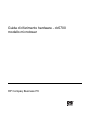 1
1
-
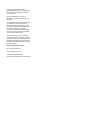 2
2
-
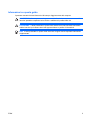 3
3
-
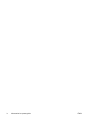 4
4
-
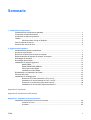 5
5
-
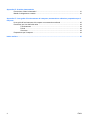 6
6
-
 7
7
-
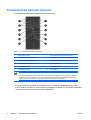 8
8
-
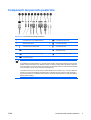 9
9
-
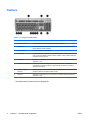 10
10
-
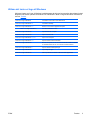 11
11
-
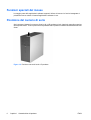 12
12
-
 13
13
-
 14
14
-
 15
15
-
 16
16
-
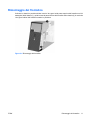 17
17
-
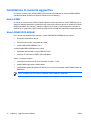 18
18
-
 19
19
-
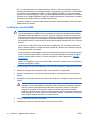 20
20
-
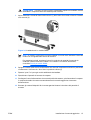 21
21
-
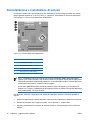 22
22
-
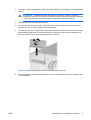 23
23
-
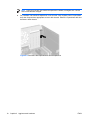 24
24
-
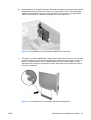 25
25
-
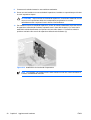 26
26
-
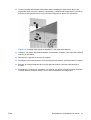 27
27
-
 28
28
-
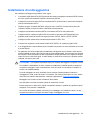 29
29
-
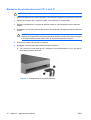 30
30
-
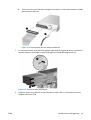 31
31
-
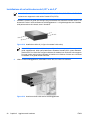 32
32
-
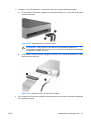 33
33
-
 34
34
-
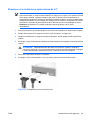 35
35
-
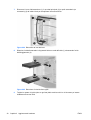 36
36
-
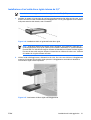 37
37
-
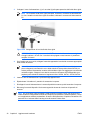 38
38
-
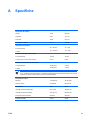 39
39
-
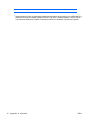 40
40
-
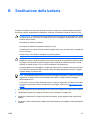 41
41
-
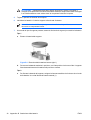 42
42
-
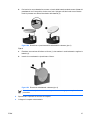 43
43
-
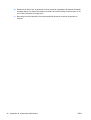 44
44
-
 45
45
-
 46
46
-
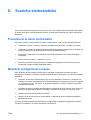 47
47
-
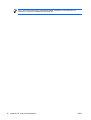 48
48
-
 49
49
-
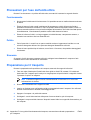 50
50
-
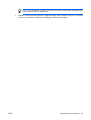 51
51
-
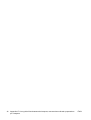 52
52
-
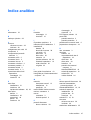 53
53
-
 54
54
HP Compaq dc5700 Microtower PC Guida di riferimento
- Tipo
- Guida di riferimento
Documenti correlati
-
HP Compaq dx2450 Microtower PC Guida di riferimento
-
HP Compaq dx2300 Microtower PC Guida di riferimento
-
HP Compaq dc5800 Microtower PC Guida di riferimento
-
HP Compaq dx2400 Microtower PC Guida di riferimento
-
HP Compaq dc5750 Microtower PC Guida di riferimento
-
HP Compaq dx2390 Microtower PC Guida di riferimento
-
HP Compaq dc5850 Microtower PC Guida di riferimento
-
HP Compaq dc5700 Small Form Factor PC Guida di riferimento
-
HP Compaq dx2250 Microtower PC Guida di riferimento
-
HP Compaq dx7400 Microtower PC Guida di riferimento